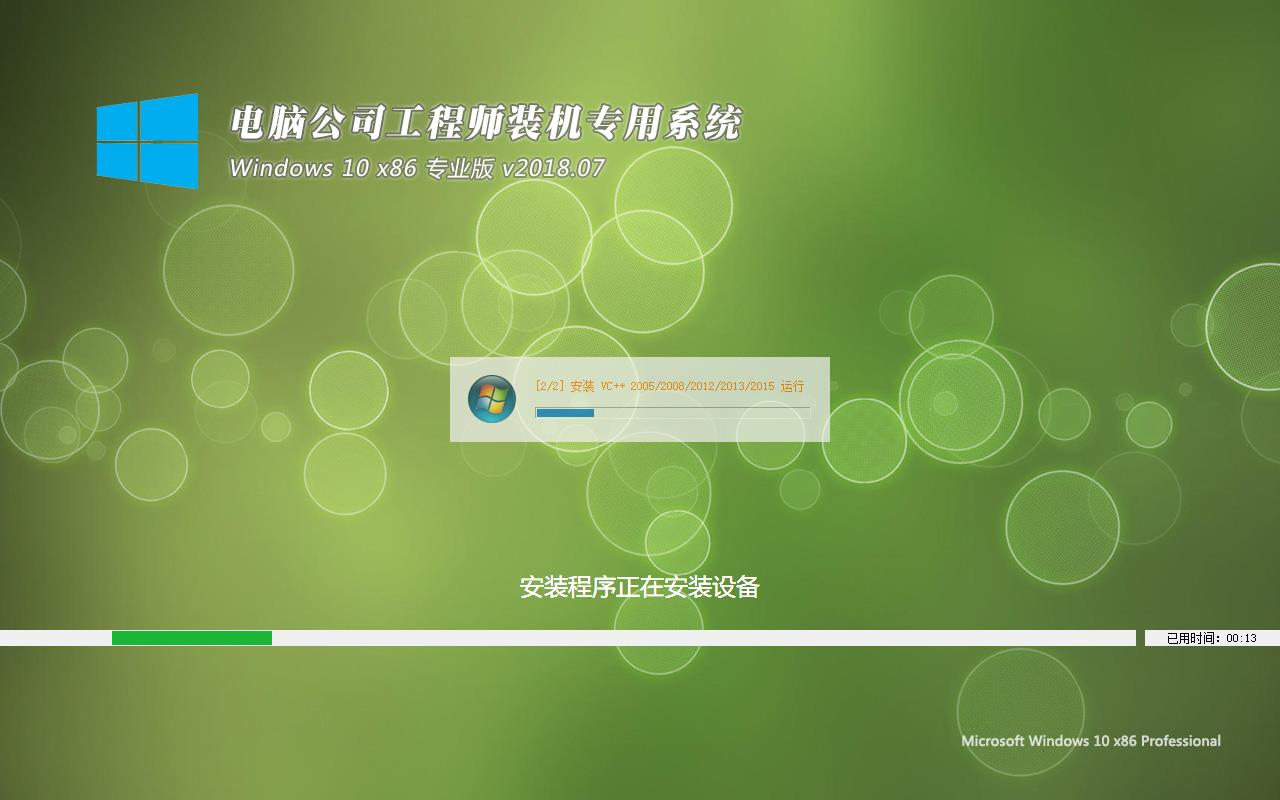Win8系统打开PhotoShop CS6闪屏的处理办法
来源:Ghost系统之家浏览:时间:2022-04-26 12:58:01
Windows 8是美国微软开发的新一代操作系统,Windows 8共有4个发行版本,分别面向不同用户和设备。于2012年10月26日发布。微软在Windows 8操作系统上对界面做了相当大的调整。取消了经典主题以及Windows 7和Vista的Aero效果,加入了ModernUI,和Windows传统界面并存。同时Windows徽标大幅简化,以反映新的Modern UI风格。前身旗形标志转化成梯形。
PhotoShop CS6是大家最常用的专业级图片处理软件,不过有使用Win8系统的用户,在打开PhotoShop CS6时遇到闪屏的情况,有时甚至会出现背景变为透明的情况。该怎么解决呢?下面我们就一起去看看Win8系统打开PhotoShop CS6闪屏的解决方法。
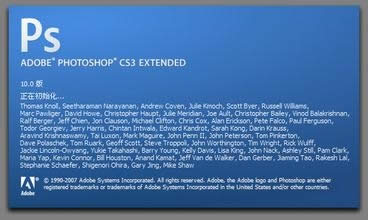
步骤如下:
第一步:你需要像往常一样打开Photoshop CS6软件,然后进入“编辑--首选项--性能选项”,之后看到下面我截的图,用力点击“高级设置”。
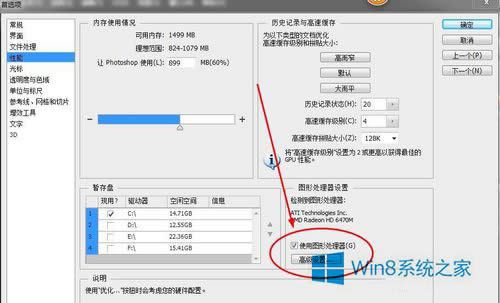
第二步:在你进入到“高级图形处理器设置选项”后接下来你要将里面的“绘图模式”修改为“基本”,到这一步接下来你只需点击确定就可以了。根据我的经验来判断,这样简单的稍微修改一下设置项就能轻松的解决你的电脑出现的闪屏问题。
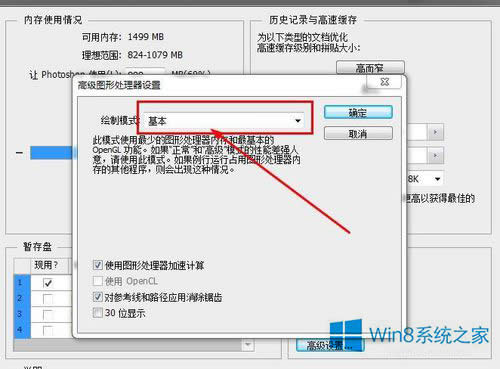
第三步:上面两步的前提是你的电脑有足够的硬件配置去支撑软件的运行,如果是系统配置太低可能这个解决方法也就治标不治本了,这时你就需要升级你的硬件才能解决这个问题了。
以上也就是Win8系统打开PhotoShop CS6闪屏解决方法的全部内容了。如果上述方法不能帮你解决问题的,那么你首先的考虑一下你的电脑配置是否过低,可以选用低版本的PS软件。
Windows 8是对云计算、智能移动设备、自然人机交互等新技术新概念的全面融合,也是“三屏一云”战略的一个重要环节。Windows 8提供了一个跨越电脑、笔记本电脑、平板电脑和智能手机的统一平台。
推荐系统
电脑公司Ghost Win7 Sp1 装机万能版2022年5月(32位) 提供下载
语言:中文版系统大小:3.13GB系统类型:新萝卜家园 Ghost Win7 x64 SP1 极速版2022年4月(64位) 高速下载
语言:中文版系统大小:3.91GB系统类型:新萝卜家园 GhostWin7 SP1 电脑城极速稳定版2022年4月(32位) ISO镜像高速下载
语言:中文版系统大小:3.13GB系统类型:新萝卜家园 GhostWin7 SP1 电脑城极速稳定版2022年5月(32位) ISO镜像高速下载
语言:中文版系统大小:3.13GB系统类型:电脑公司Ghost Win7 x64 Sp1装机万能版2022年5月(64位) ISO镜像免费下载
语言:中文版系统大小:3.91GB系统类型:笔记本&台式机专用系统 GhostWin7 32位旗舰版2022年5月(32位) ISO镜像免费下载
语言:中文版系统大小:3.13GB系统类型:番茄花园GhostWin7 SP1电脑城极速装机版2022年5月(32位) 最新高速下载
语言:中文版系统大小:3.13GB系统类型:深度技术Ghost Win7 Sp1 电脑城万能装机版2022年5月(32位) ISO高速下载
语言:中文版系统大小:3.13GB系统类型:
相关文章
- WinXP系统怎样看显存?看显存的办法
- WinXP系统如何设置一台电脑2个显示器?
- WinXP系统Svchost.exe应用程序出错怎样办?
- WinXP提示系统管理员设置了系统策略防范进行此安装的办法
- WinXP系统QQ图标不见了怎样办?
- WinXP系统电脑图标变大了怎样处理?
- WinXP系统收藏夹备份的办法
- WinXP系统虚拟内存最小值太低怎样办?
- WinXP系统打开页面出现乱码的处理办法
- WinXP页面提示Sysfader iexplore.exe应用程序出错的处理办法
- 如何处理WinXP光驱自动弹出的问题?
- 为啥Word只能用安全模式打开?Word不用安全模式打开的办法
- WinXP组策略提示“MMC无法创建管理单元”怎样办?
- WinXP访问工作组计算机密码的办法
热门系统
热门文章
常用系统
- 1番茄花园Ghost Win7 x64 SP1稳定装机版2019年1月(64位) 好用下载
- 2番茄花园GhostWin7 SP1电脑城海驱极速装机版2018年4月(32位) 最新下载
- 3电脑公司工程师装机专用系统 Windows10 x86企业版2018年7月(32位) ISO镜像免费下载
- 4笔记本&台式机专用系统 GhostWin7 32位中秋特别 旗舰版2021年9月(32位) ISO镜像免费下载
- 5新萝卜家园 GhostWin7 SP1 电脑城极速稳定版2022年7月(32位) ISO镜像高速下载
- 6新萝卜家园电脑城专用系统 Windows10 x64 企业版2020年11月(64位) ISO镜像免费下载
- 7雨林木风系统 Ghost XP SP3 装机版 YN2022年4月 ISO镜像高速下载
- 8番茄花园Ghost Win8.1 x64 办公纯净版2021年10月(激活版) ISO镜像高速下载
- 9番茄花园Ghost Win8.1 (X32) 中秋特别 纯净版2021年9月(免激活) ISO镜像免费下载